大家好,欢迎来到IT知识分享网。
Dify 乃是一个开源的 LLM 应用开发之平台。其界面整合了 AI 工作流、RAG 管道、Agent、模型管理以及可观测性功能等等,使您能够迅速地从原型过渡至生产阶段。

使用界面
开源网址如下:
https://github.com/langgenius/dify
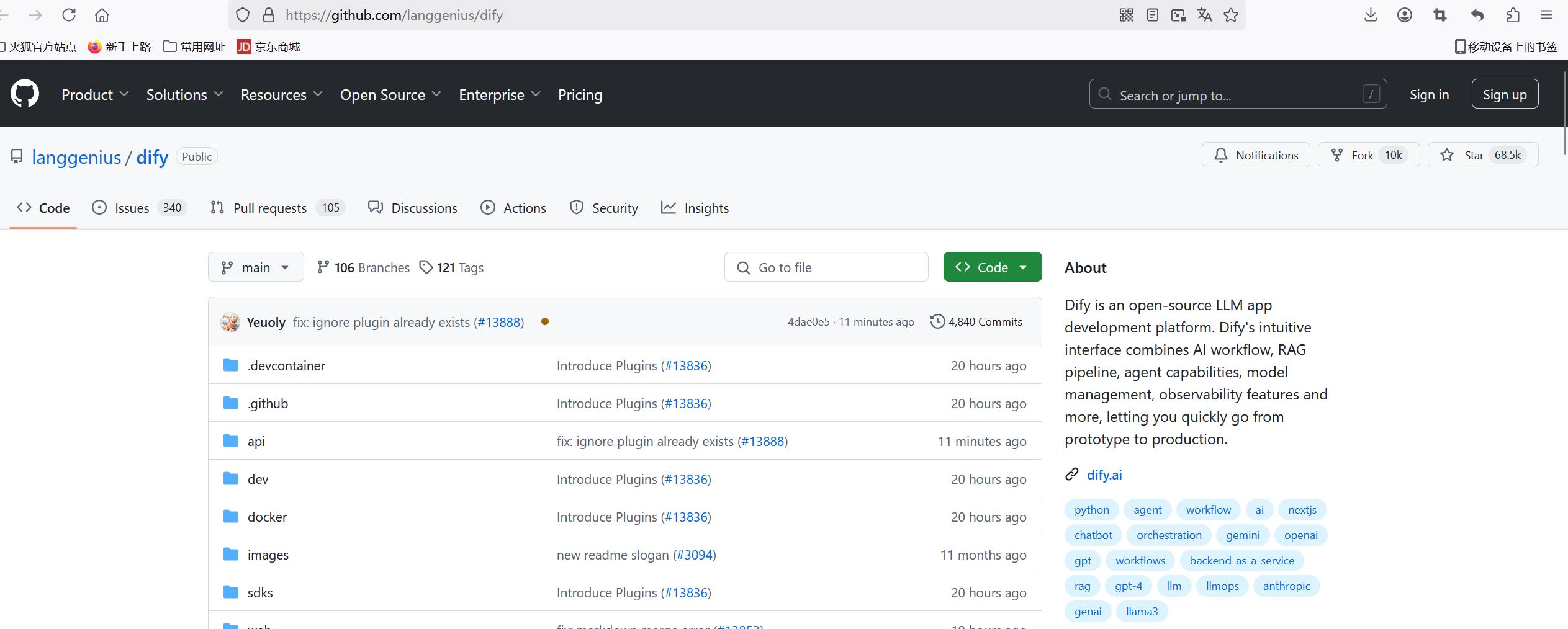
图1 Dify开源项目 github页面
第1步,安装Docker(已安装Docker的跳到第2步)
Docker网址: https://www.docker.com/
以下是在 Windows 上安装 Docker 的详细步骤:
1. 确认系统要求:
Windows 版本:Docker 支持 Windows 10 64-bit(Pro、Enterprise 或 Education 版本)以及 Windows Server 2016 64-bit。
硬件要求:建议至少拥有 4GB 的内存和 64 位架构的处理器,以确保 Docker 能正常运行且有较好性能。
2. 安装准备:
Windows(控制面板>程序>启用或关闭Windows功能>勾选“Hyper-V”、“适用于Linux的Windows子系统”和“虚拟机平台(没有就不用管)”>重启)。
以管理员身份启动命令窗口(“开始”菜单 >“PowerShell” >单击右键 >“以管理员身份运行”),输入 wsl –install 命令安装 Windows Subsystem for Linux(WSL),安装完成后记得重启电脑。
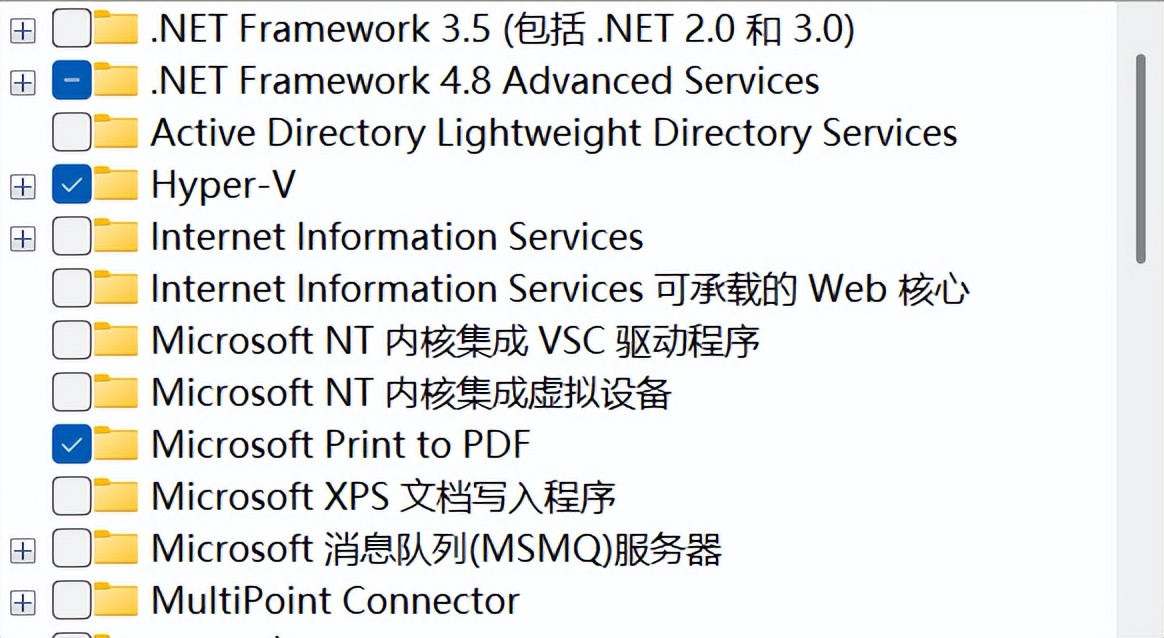
图 2 勾选“Hyper-V”和“适用于Linux的Windows子系统”
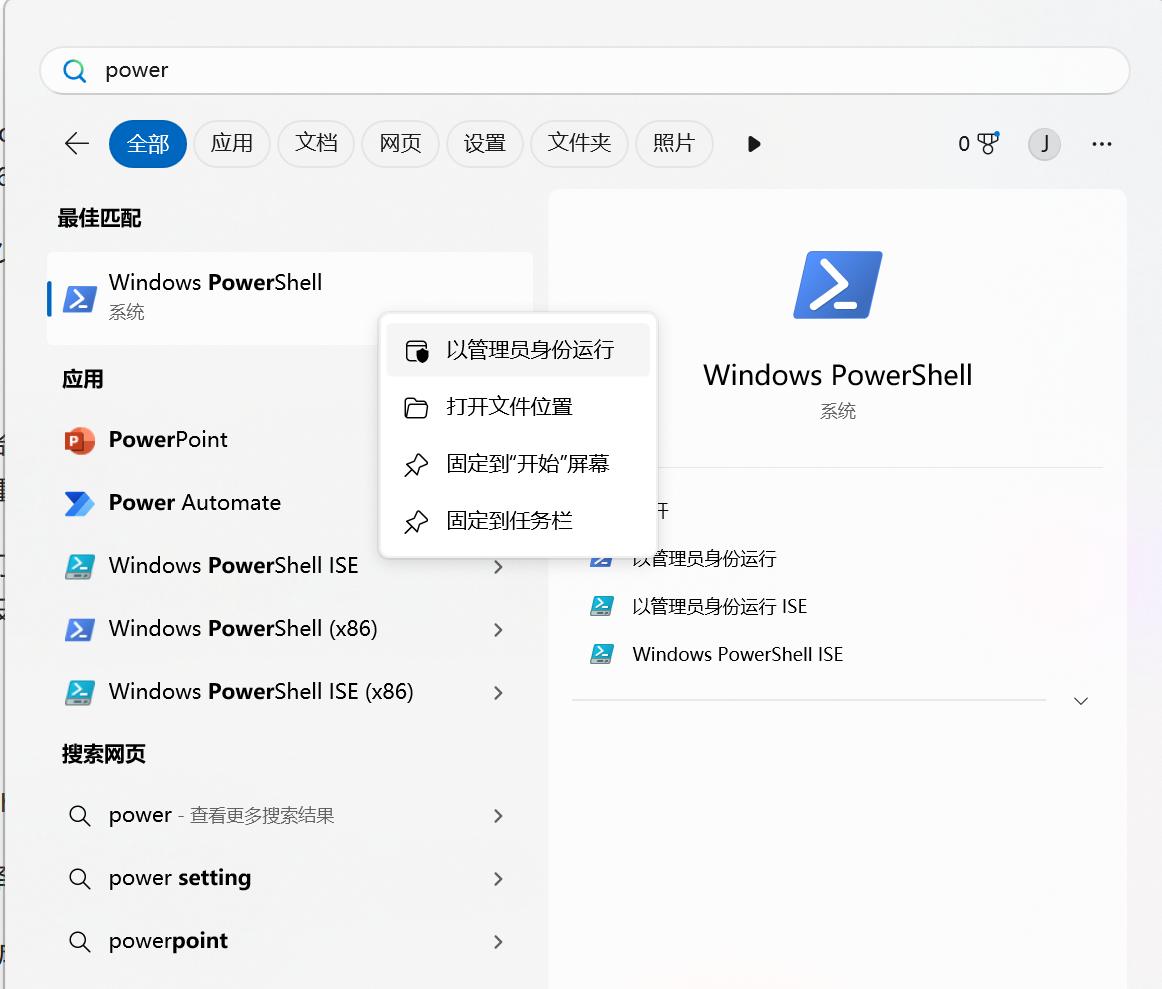
图 3 WSL 安装-powershell 打开
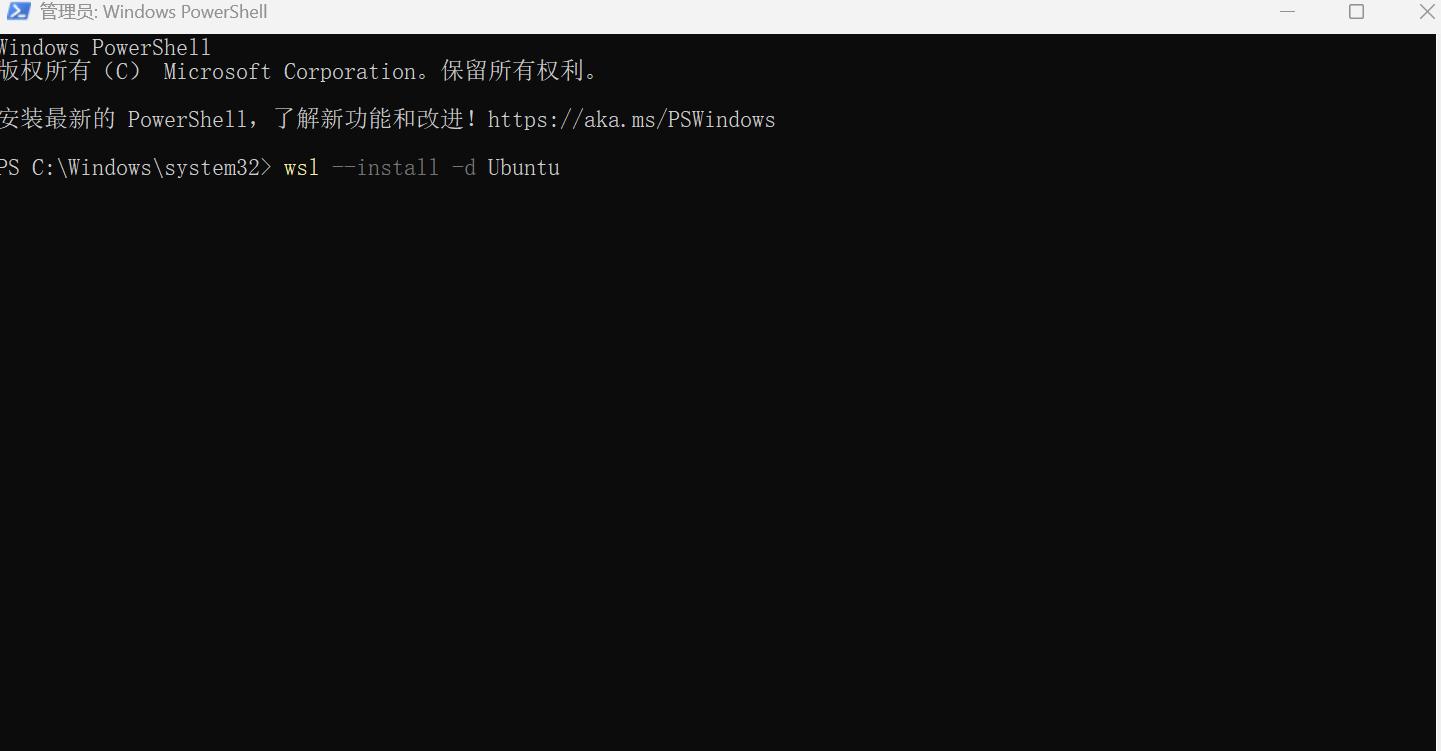
图 4 Powershell里输入命令
再次以管理员身份打开命令窗口,输入 wsl –install -d Ubuntu (可能会比较慢,长时间没反应可回车一下),然后设置用户名和密码(如用户名:,密码:,输入密码时不会显示)。
3. 下载 Docker:
进入 Docker 官网 https://www.docker.com
根据自己的系统选择合适的安装包(如选择 Windows 版本)进行下载。
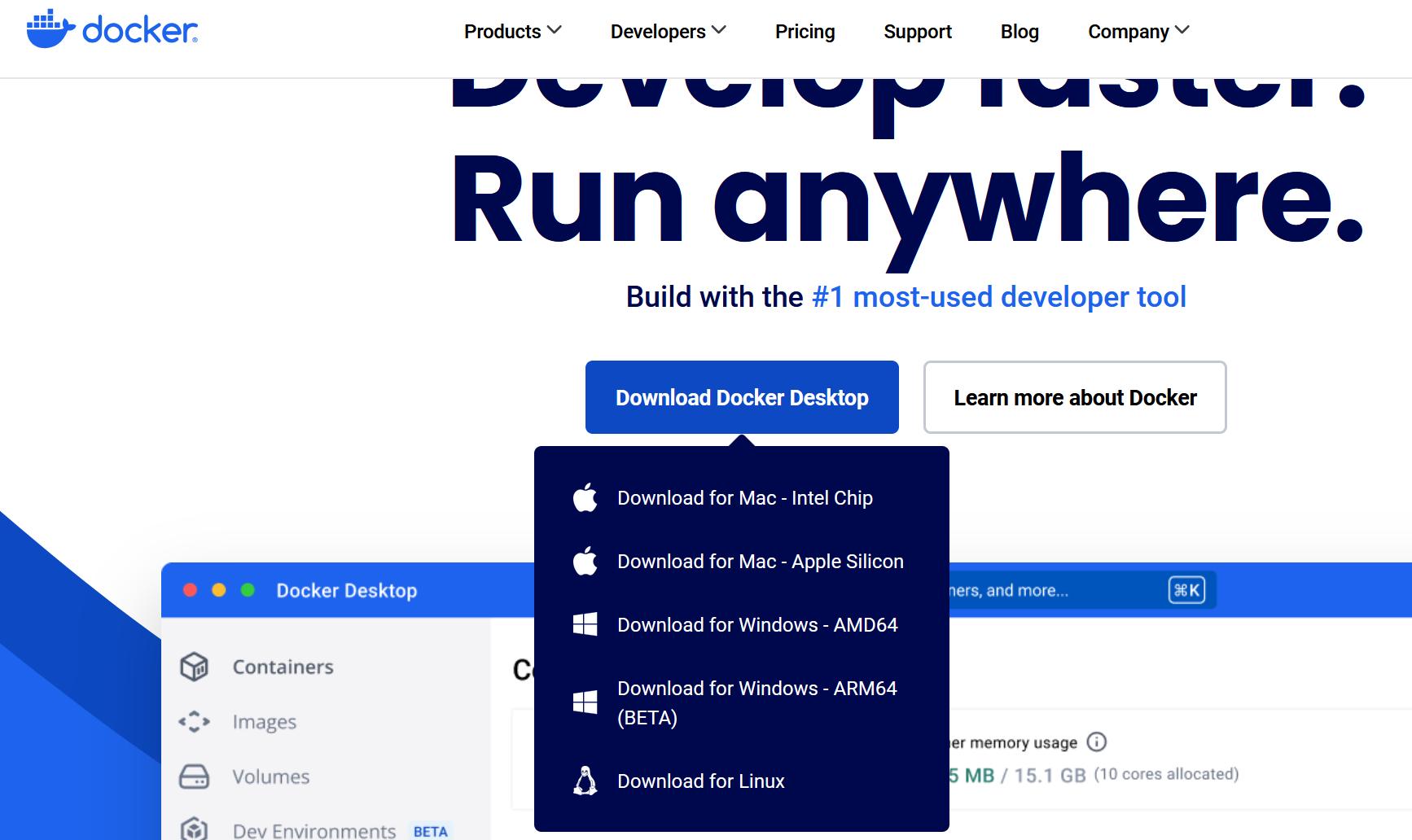
图 5 Docker官网下载合适的安装包
4. 安装 Docker:下载完成后,双击运行安装程序。
在安装过程中,可能会提示是否添加桌面快捷方式等选项,可根据个人喜好选择,然后点击“OK”。
5. 安装后的配置(可选):
检查虚拟化是否开启:进入任务管理器,点击“性能”查看 CPU 是否开启虚拟化。若未开启,需在开机时进入 BIOS 中进行设置。
配置镜像源(可提高拉取镜像的速度):打开 Docker,右键选择“Settings”,选择“Docker Engine”,在“Registry mirrors”下方的编辑框中输入国内的镜像源地址(如阿里镜像源地址),然后点击“Apply”保存设置。
6. 检验安装是否成功:
打开命令提示符(cmd),输入 docker version ,若能出现相应的版本提示,则说明安装成功。
输入 docker run hello-world ,若能正常运行并输出相关信息,说明 Docker 已能正常工作,且从官方库拉取镜像成功(若本地没有该镜像,Docker 会自动拉取)。
安装过程中请确保网络连接稳定,若安装过程中遇到问题,可参考 Docker 官方文档或在相关技术论坛寻求帮助。
第2步,本地部署Dify
系统要求:CPU >= 2 Core; RAM >= 4 GiB
- 下载Dify 安装包 ,解压
网址
https://github.com/langgenius/dify,点击“Download ZIP”下载安装包,解压到任意盘。

图 6 下载Dify安装包
- 进入解压的文件夹dify-main\docker,复制.env.example,并去掉”.example”,使之最终变为“.env”文件。
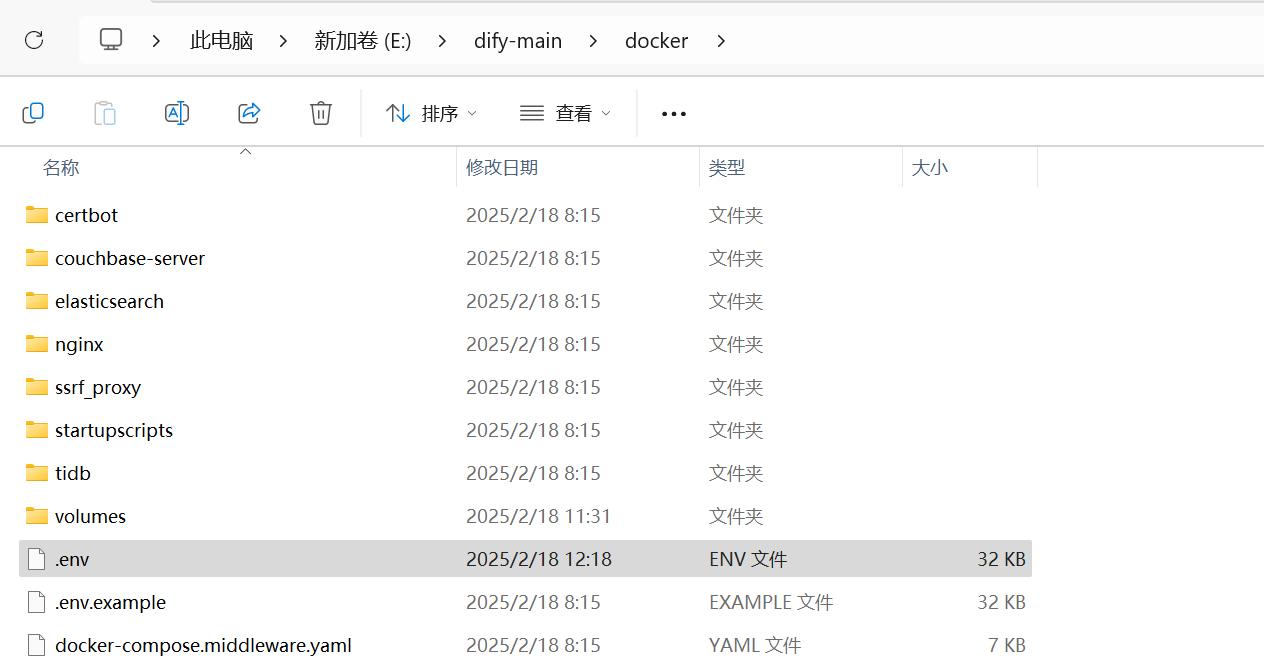
图 7 复制为.env文件
- 注意:
Dify默认使用端口是80和443,和其他软件可能重合,比如RAGFlow。如要改为别的端口,可用txt打开“.env”文件,搜索EXPOSE NGINX_PORT=80和EXPOSE NGINX_SSL_PORT=443将之分别改为EXPOSE_NGINX_PORT=8001和EXPOSE_NGINX_SSL_PORT=8443,保存文件。如果只是装了Dify,没有装其他的同端口的软件,可以不用改端口。
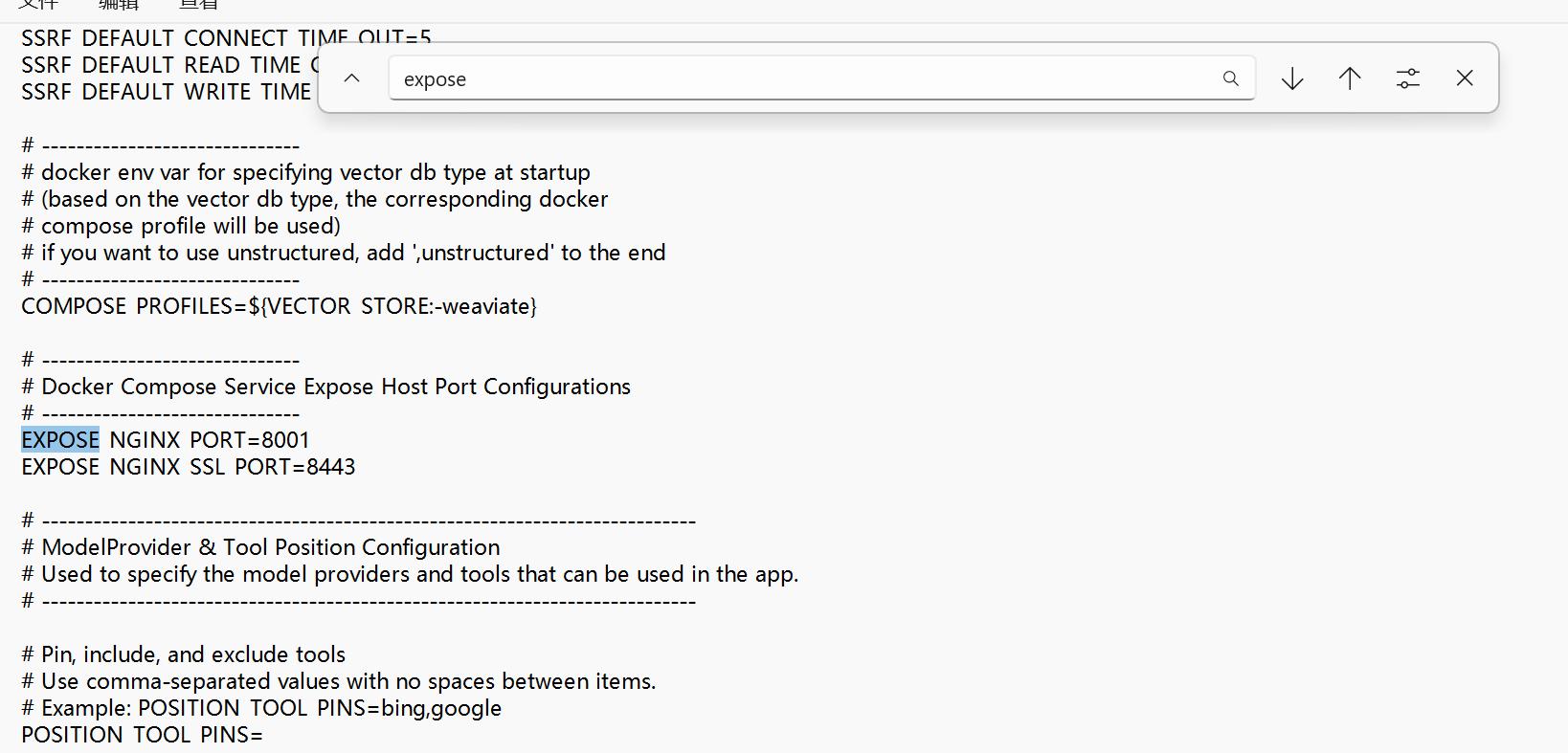
图 8 修改端口为8001和8443
- 由于官方包中的部分文件在Docker源里面”langgenius/dify-api:1.0.0″和“langgenius/dify-web:1.0.0”拉取不到,需修改dify-main\docker文件夹里的“docker-compose.yaml”文件。用txt打开“docker-compose.yaml”,将”langgenius/dify-api:1.0.0″改为”langgenius/dify-api:main”;将“langgenius/dify-web:latest”,保存。
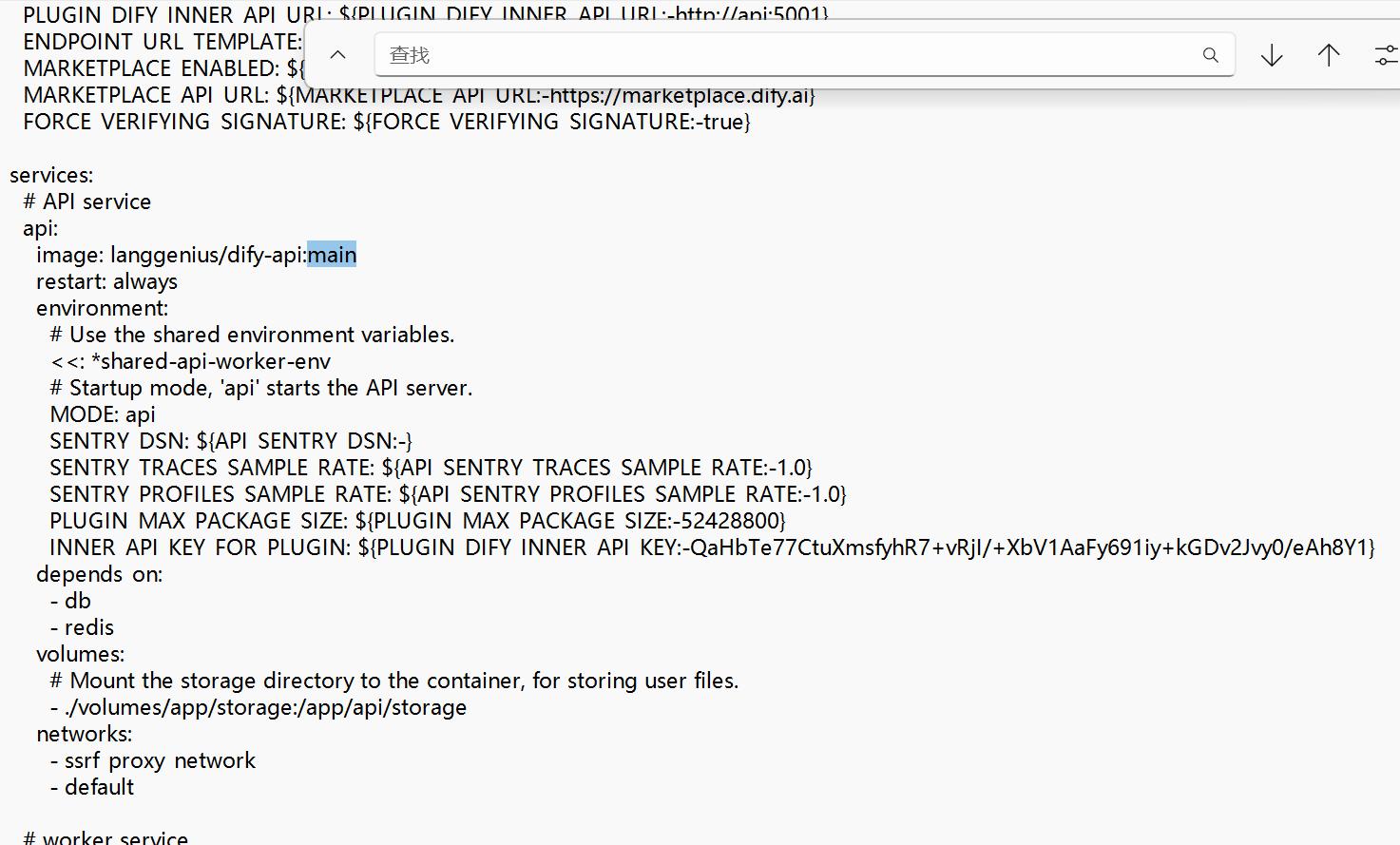
图 9 修改“docker-compose.yaml”文件
- 打开Docker。进入dify-main\docker文件夹,“点击地址栏>输入CMD>回车”打开命令行模式,输入命令“docker compose up -d”回车,Docker即开始拉取文件,等待拉取完就好了。
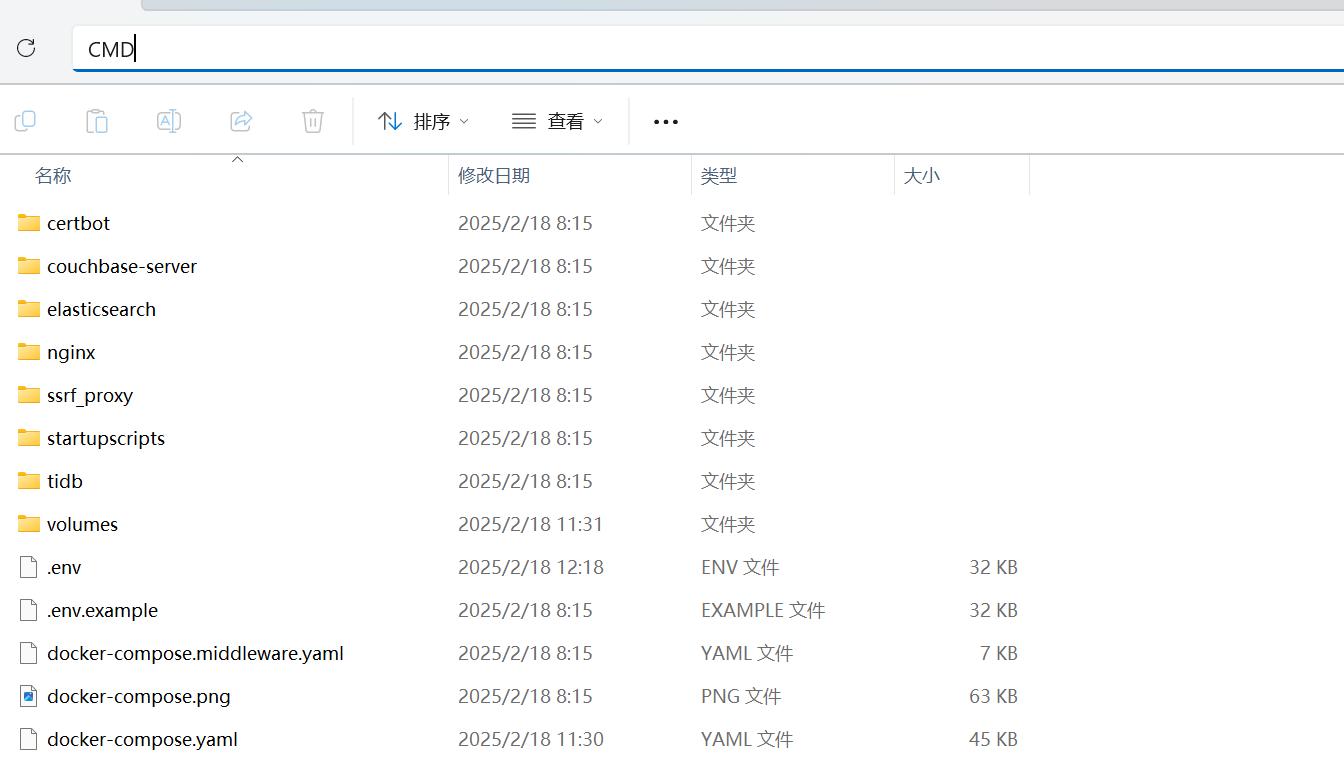
图 10 打开命令行模式-1
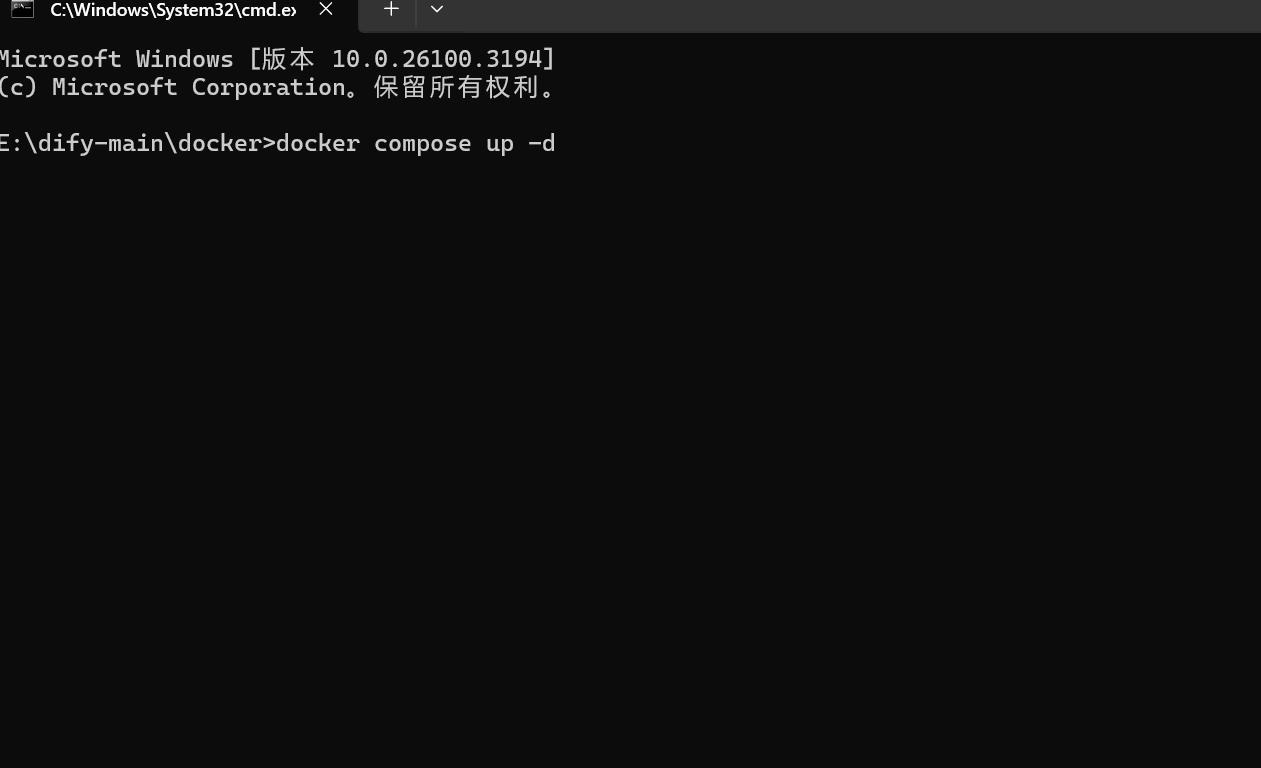
图 11 输入命令docker compose up -d,运行
注意:如果拉取不成功,可以换成如下软件源:
方法:进入“C:\Users\youname\.docker”文件夹,txt打开daemon.json文件,将文件内代码替换为以下代码;打开Docker,点击“settings”>Docker Engine>将右侧代码替换为以下代码>点击Apply&restart。重启后,再次进入dify-main\docker文件夹,“点击地址栏>输入CMD>回车”打开命令行模式,输入命令“docker compose up -d”回车,Docker即开始拉取文件,等待拉取完就好了。
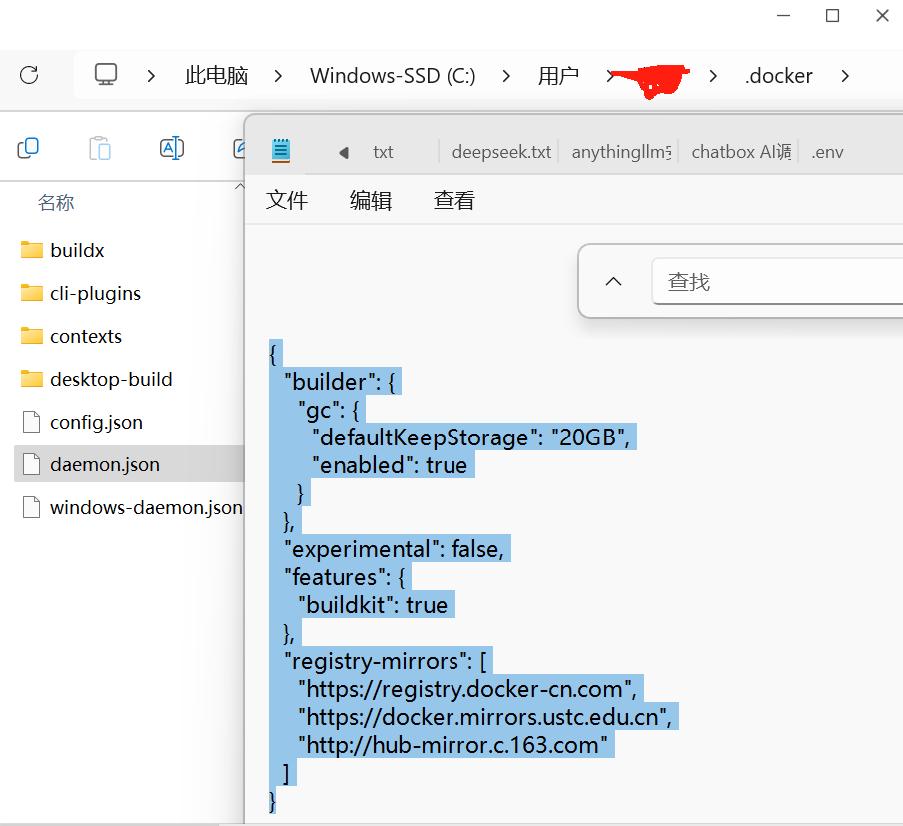
图 12 修改源
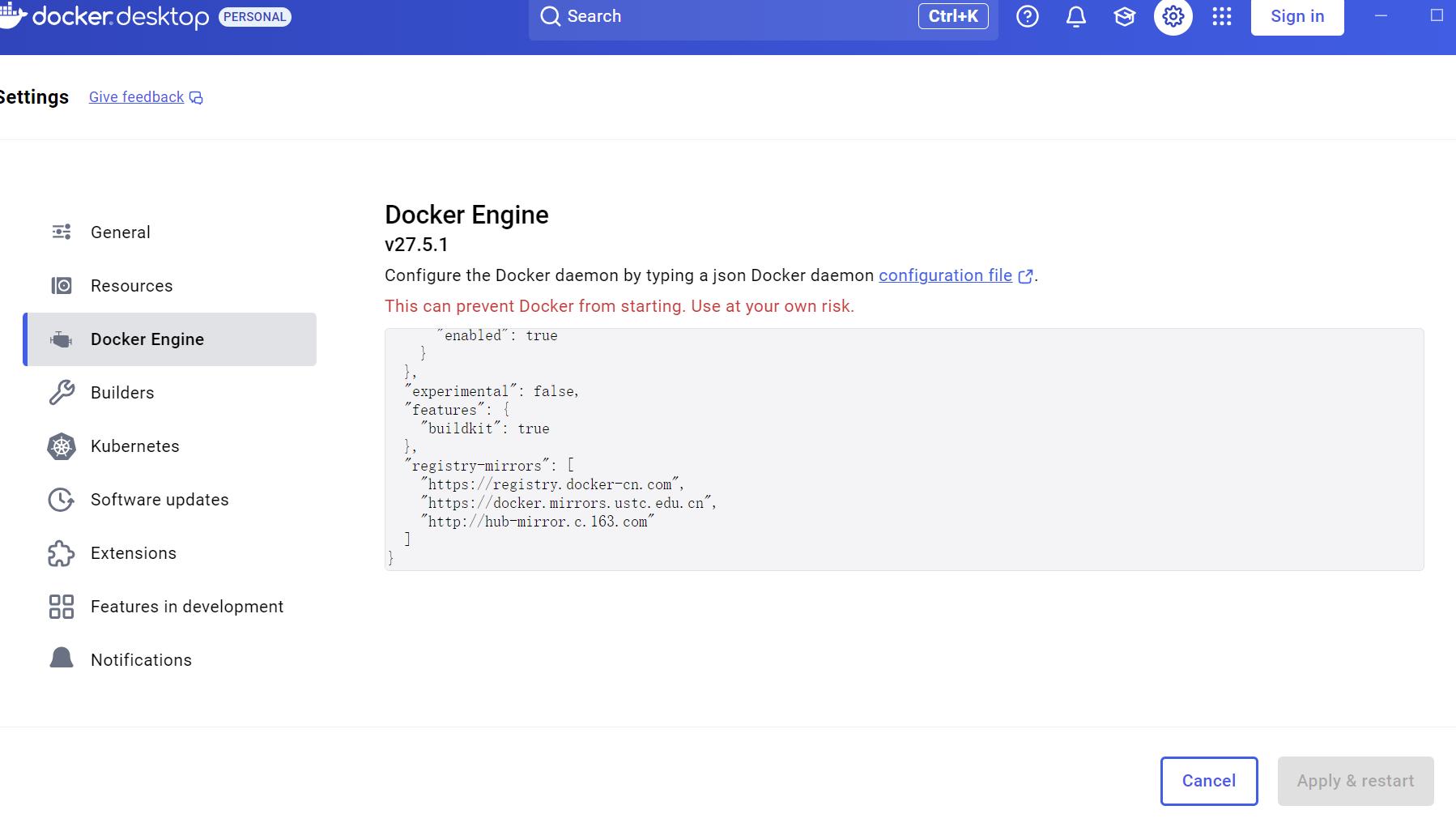
图 13 修改源-Docker
{ "builder": { "gc": { "defaultKeepStorage": "20GB", "enabled": true } }, "experimental": false, "features": { "buildkit": true }, "registry-mirrors": [ "https://registry.docker-cn.com", "https://docker.mirrors.ustc.edu.cn", "http://hub-mirror.c.163.com" ] }- Docker拉取完后,会自动运行。打开浏览器输入“http://localhost:80”或者“http://localhost:8001”,即可开始使用了。
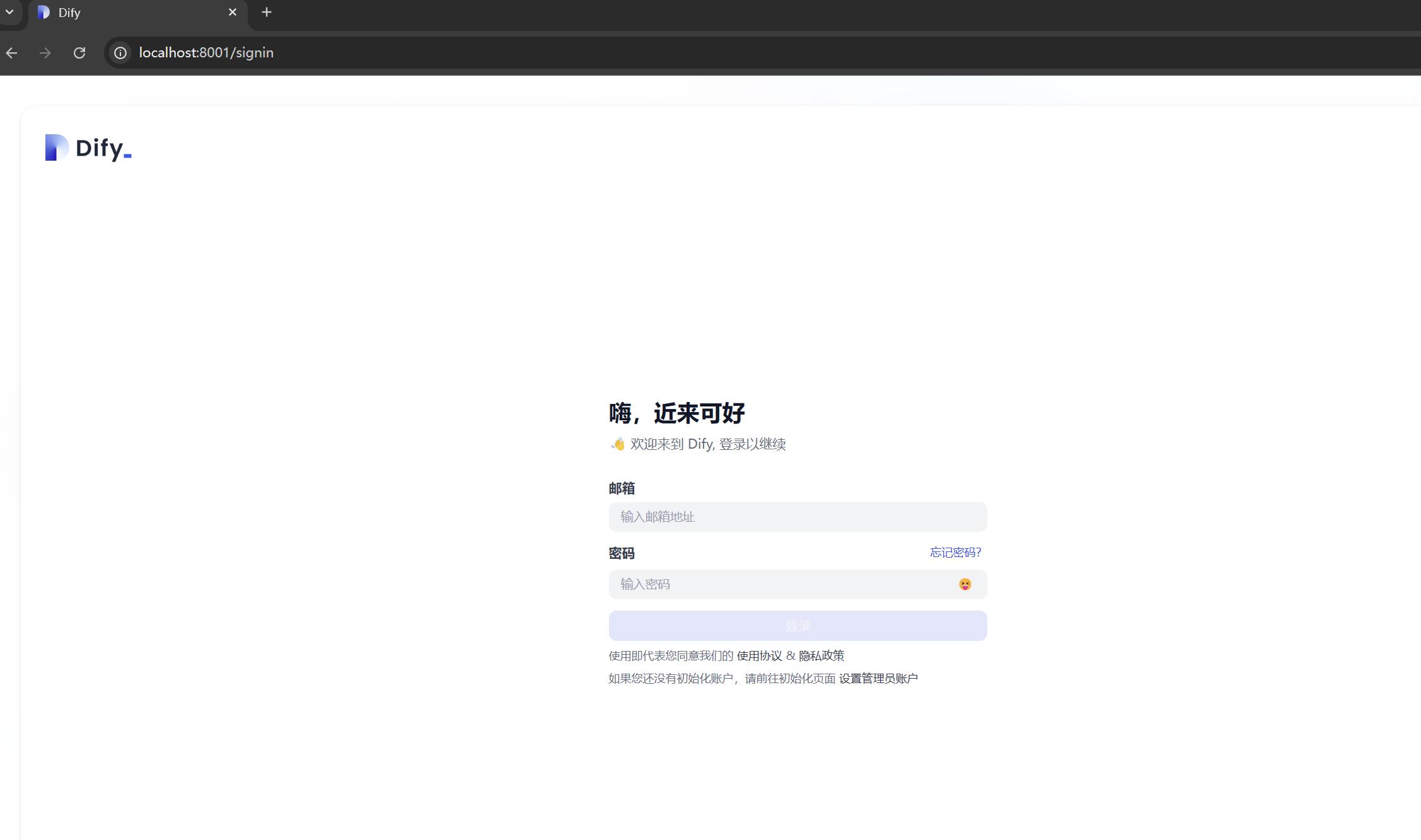
图 14 输入浏览器运行系统
写作不易,可点赞加个关注,谢谢!!祝大家快乐每一天!
免责声明:本站所有文章内容,图片,视频等均是来源于用户投稿和互联网及文摘转载整编而成,不代表本站观点,不承担相关法律责任。其著作权各归其原作者或其出版社所有。如发现本站有涉嫌抄袭侵权/违法违规的内容,侵犯到您的权益,请在线联系站长,一经查实,本站将立刻删除。 本文来自网络,若有侵权,请联系删除,如若转载,请注明出处:https://haidsoft.com/183444.html

